Want to learn how to better protect your privacy on WhatsApp? One of the main steps is to disable your "online" status, especially for those who want to avoid unwanted messages or calls. Although WhatsApp is one of the most widely used messaging tools, many users still don't realize that they can manage what others see about their activity on the app.
When we talk about removing your online status from WhatsApp, we are referring to that feature that shows your contacts whether you are online at that exact moment or not. Adjusting this setting also ends up disabling the visibility of “last seen”.
Keep reading and you will see how these changes are useful and not complicated to implement!
How to become invisible on WhatsApp on your cell phone
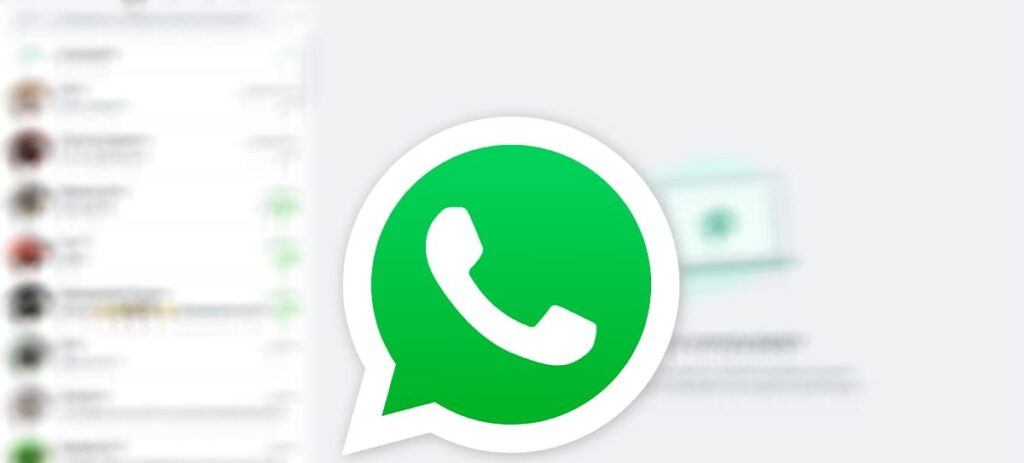
To help you “go invisible” on WhatsApp, we have a simple tutorial for both Android and iPhone. Check out the step-by-step guide and adjust the privacy settings on your phone below.
On Android
To take WhatsApp offline using an Android smartphone, first open the app and tap the three dots in the top corner of the screen to open the options. Here we will show you how easy it is to adjust these options on your device.
- Tap “Settings”;
- Select “Privacy”;
- Tap “Last seen and online” and choose “Nobody.”
That's it! Now no one will be able to see when you're online or when you last used the app. Keep in mind that these changes also prevent you from seeing when your contacts are online or when they were last seen.
On iPhone
If you have an iPhone, the process to hide your WhatsApp status is as simple as it is on Android. Open the app and follow these steps:
- Go to “Settings”, located at the bottom of the screen.
- Then select “Privacy”.
- Tap “Last seen and online” and set it to “Nobody.”
So, regardless of whether you're using the app, your status won't be displayed as online. And like on Android, this setting prevents you from knowing the same about your contacts.
How to become invisible on WhatsApp on your computer
Through WhatsApp Web, the version of the messenger that runs directly in the browser, you can make adjustments to not appear online. See how simple it is to change this setting:
- Open your browser and access WhatsApp Web by typing web.whatsapp.com in the address bar;
- Using your cell phone, scan the QR Code on the screen to synchronize your cell phone's WhatsApp with the web version;
- Click on the three vertical dots in the upper left corner to open the menu;
- Select “Settings”, followed by “Privacy”;
- Under “Privacy”, click on “Last seen and online” and change it to the “Nobody” option.
Once this is done, you will be able to use WhatsApp in your browser without anyone knowing that you are online!
On WhatsApp Web
If you use WhatsApp Web installed on your computer, just follow the steps I've already described. Also, if you use an iPad and want to hide when you're online, the procedure is the same.
Open the browser on your iPad, go to WhatsApp Web and follow the instructions above – this will help you stay discreet, whether at work or anywhere else you use your iPad.
Now, if you want to reverse these steps, it's also quick and easy. Just go through the entire process and, at the end, choose the option “All” or “My Contacts”.
How to take WhatsApp offline using extensions

If you use WhatsApp Web and want another way to become invisible, there is a solution! There are extensions, that is, small programs that we add to the browser, that can help you to take WhatsApp Web offline.
WA Web Plus for WhatsApp
The extension WA Web Plus for WhatsApp is well-known among users. With it, you can control several privacy settings, including not showing when you are online. Check out how to activate it:
- Open the Chrome Web Store and search for “WA Web Plus for WhatsApp”;
- Click “Use in Chrome” to add the extension to your browser;
- With the extension installed, open WhatsApp Web;
- A green WA Web Plus icon will appear, click on it;
- In the options that open, check the setting that prevents others from seeing when you are online.
Now no one will be able to see if you are online, and you can enjoy your messenger with more peace of mind.
WAIncognito
Another option is WAIncognito. It also lets you delete your online status on WhatsApp Web, among other privacy-focused features. Here’s how easy it is to use:
- Visit the Chrome Web Store and search for “WAIncognito”;
- Add to Chrome to install the extension;
- With WhatsApp Web open, the extension will already be active;
- Go to WAIncognito settings and enable the function to hide online status.
With these tips, maintaining your privacy on WhatsApp will be even easier, keeping your profile low-key and allowing you to be comfortable knowing that no one will see whether you are online or not.
And of course, these settings are reversible whenever you want. If you decide later that you want your contacts to see when you're online, you can simply undo the changes to your extensions.
Conclusion
Now, you have the knowledge to disable the information about when you are online or the last time you accessed the application, regardless of your device or even if you are using WhatsApp Web.
Controlling whether other people see your online activity on Messenger is one way to maintain privacy in your communications. And don't forget, by changing these settings, you You also won't see if your contacts are online or when they were last seen.. It's a fair trade.
Finally, be careful when using third-party apps or extensions to hide your online presence. While they can help you stay invisible to others, it’s important to be aware of the security and privacy of your data.
Try out the options that suit you best and enjoy WhatsApp in a way that meets your privacy needs!





